Efnisyfirlit
Að hanna leturgerð hljómar eins og erfitt og flókið verkefni, sérstaklega þegar þú hefur ekki hugmynd um hvar á að byrja. Ég er að segja þetta vegna þess að ég var algjörlega í þínum sporum þegar ég byrjaði fyrst í grafískri hönnun fyrir tíu árum.
Eftir margra ára reynslu fann ég nokkur auðveld brellur sem hjálpa til við að búa til leturgerðir og táknmyndir fljótt með því að breyta núverandi heimildum og að búa til ávöl horn er eitt af gagnlegustu brellunum til að búa til vektora.
Þú getur breytt einfaldri lögun eða venjulegu letri til að gera það eitthvað öðruvísi og einstakt með því að breyta hornum.
Hvernig virkar það?
Í þessari kennslu finnurðu tvær mjög auðveldar leiðir til að búa til ávöl horn fyrir form og texta í Adobe Illustrator.
Við skulum kafa inn!
2 fljótlegar leiðir til að búa til ávöl horn í Adobe Illustrator
Þú getur notað aðferð 1 til að búa til ávöl rétthyrning eða breyta honum til að búa til hvaða form sem byggir á rétthyrningi. Beint val tól frá aðferð 2 er gott til að breyta hvaða hlutum sem er með akkerispunkta.
Athugið: skjámyndirnar eru teknar úr Adobe Illustrator CC 2021 Mac útgáfu. Windows eða aðrar útgáfur geta litið öðruvísi út.
Aðferð 1: Tól fyrir ávöl rétthyrningur
Ef þú vilt búa til ávöl rétthyrning, þá er til tól fyrir það. Ef þú hefur ekki tekið eftir því ennþá, þá er það undir undirvalmyndinni í Rétthyrningatólinu ásamt nokkrum öðrum formverkfærum. Fylgdu skrefunum hér að neðan til að búa til rétthyrning með ávölumhornum.
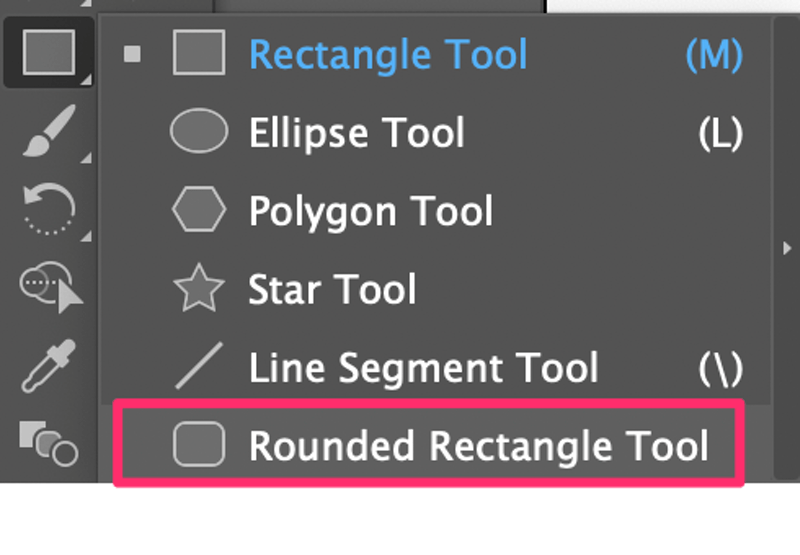
Skref 1: Veldu Rounded Rectangle Tool af tækjastikunni.
Skref 2: Smelltu og dragðu á listaborðið til að búa til ávölan rétthyrning.
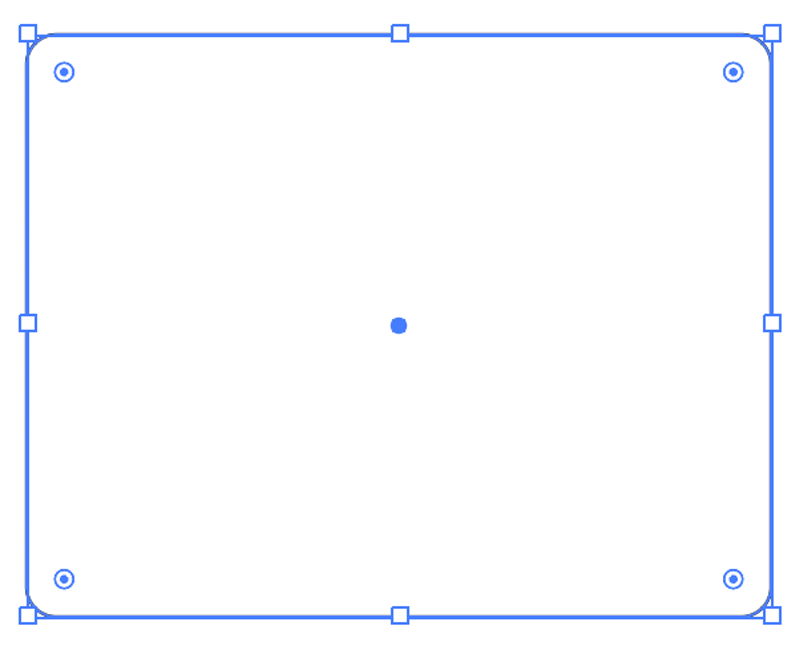
Þú getur breytt hornradíusnum með því að draga Live Corners græjuna (hringirnir sem þú sérð nálægt hornunum). Dragðu í átt að miðju til að gera ávalari horn og dragðu út í hornin til að minnka radíusinn. Ef þú dregur alla leið út verður það venjulegur rétthyrningur með beinu horni.
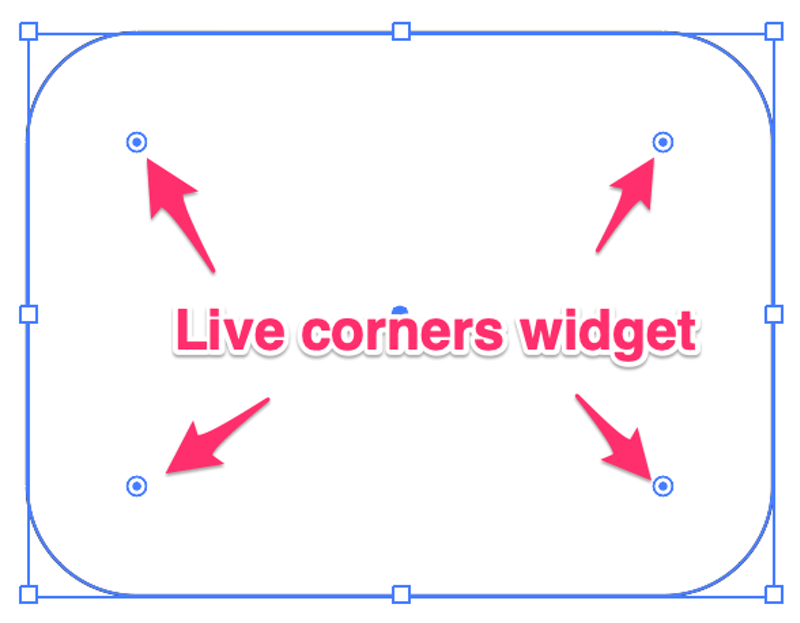
Ef þú ert með ákveðið radíusgildi geturðu líka sett það inn á Eiginleikar spjaldið. Smelltu á hnappinn Fleiri valkostir á Properties > Rétthyrningur ef þú sérð ekki hornvalkostina.
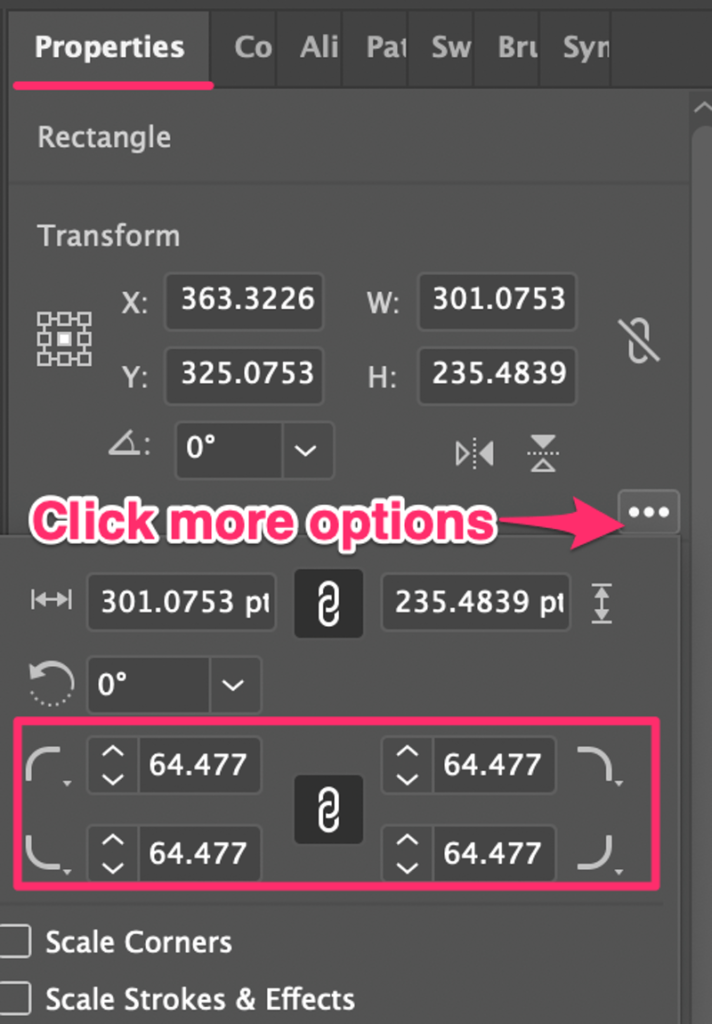
Þegar þú dregur græjuna muntu sjá að öll fjögur hornin eru að breytast saman. Ef þú vilt aðeins breyta radíus eins horns, smelltu á það horn aftur, þú munt sjá hornið auðkennt og dragðu.
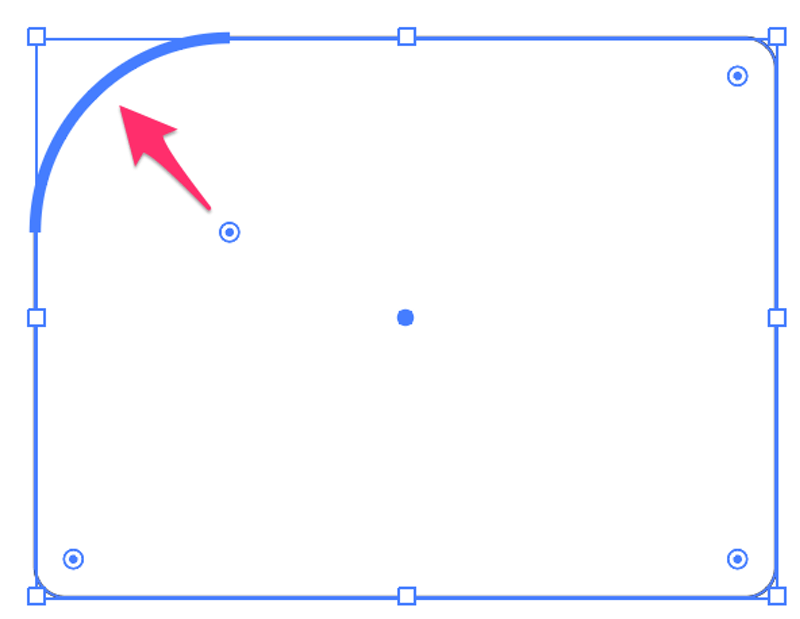
Ef þú vilt velja mörg horn skaltu halda inni Shift takkanum til að velja.
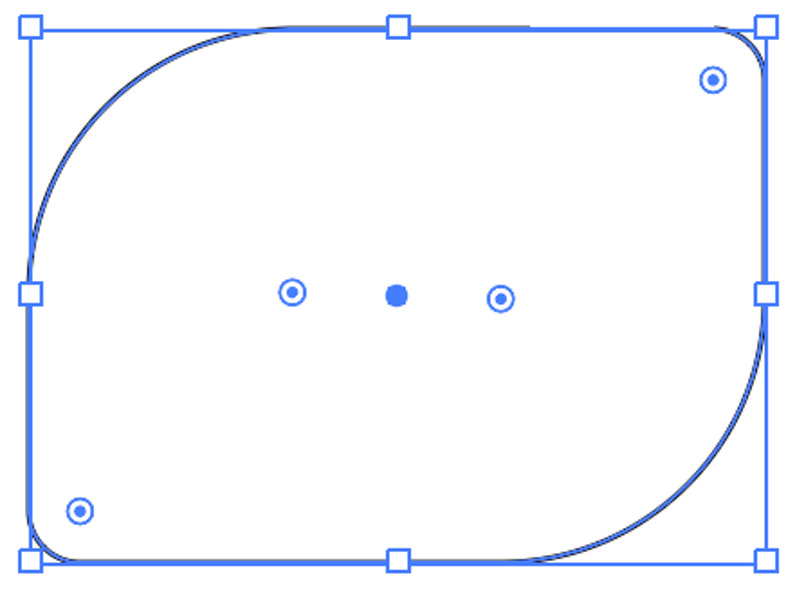
Hvað með önnur form? Hvað ef þú vilt gera ávöl horn fyrir leturgerð?
Góð spurning, það er einmitt það sem ég er að fara í gegnum í aðferð 2.
Aðferð 2: Beint valverkfæri
Þú getur notað beinvalstólið til að stilla hornið radíus hvaða form sem þú býrð til í Illustrator með akkerispunktum, þar með talið texta. Ég ætla að sýna þér hvernig á að gera það með dæmi um gerðávöl horn fyrir leturgerð.

Ímyndaðu þér að ég noti staðlaða leturgerðina, Arial Black , fyrir stafinn H en mig langar að rúnna beinu hornin aðeins til að skapa sléttara útlit .
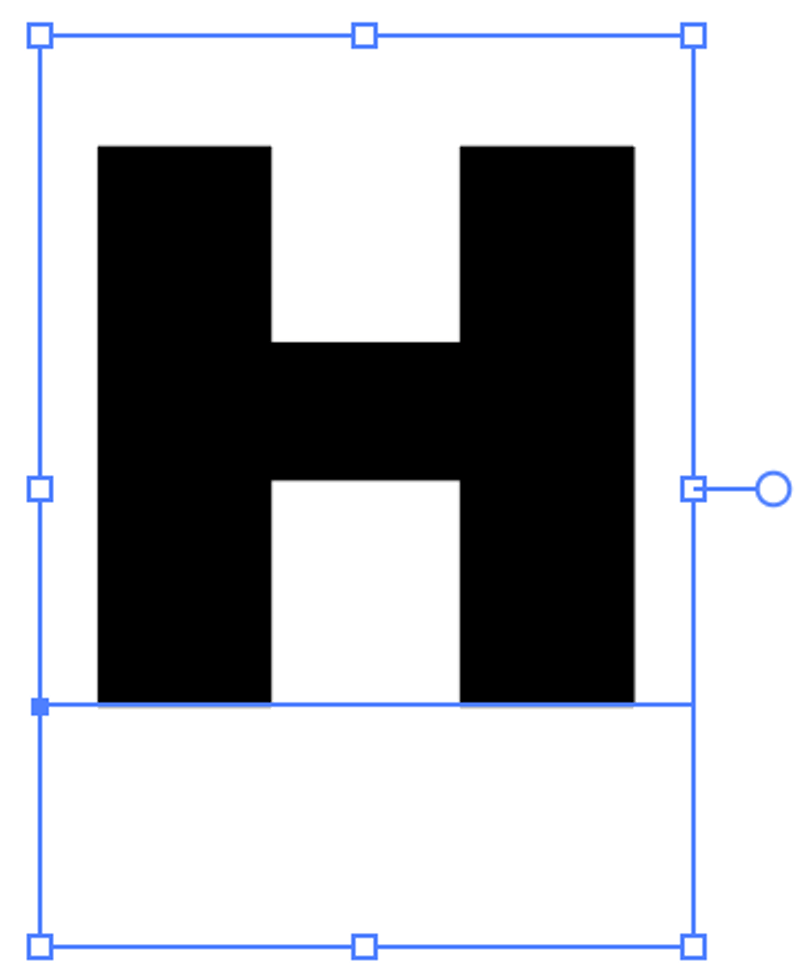
Það er mjög mikilvægt skref sem þarf að gera áður en þú byrjar með beina vali.
Skref 1: Búðu til texta/leturútlínur. Þú munt taka eftir því að þegar þú sveimar yfir textann þá myndirðu ekki sjá neina Live Corners græju jafnvel með beina valverkfærið valið, vegna þess að það eru engir akkerispunktar á lifandi texta. Þess vegna þarftu fyrst að útlista textann.
Skref 2: Veldu Beint valverkfæri . Nú munt þú sjá Live Corners búnaðinn á letrinu.
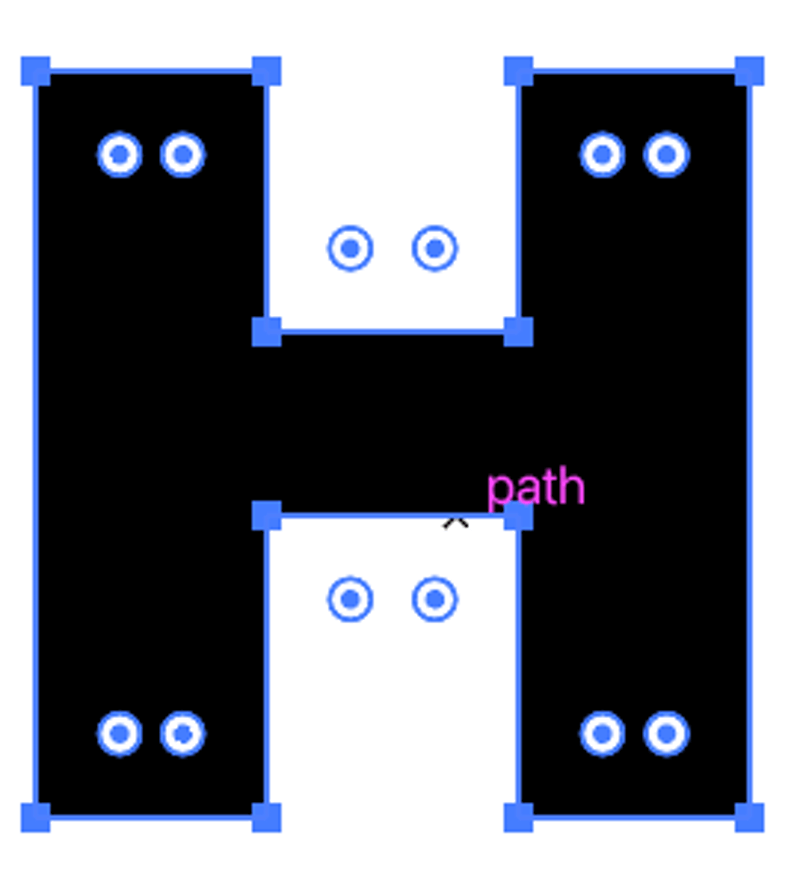
Skref 3: Sama og í aðferð 1, smelltu á hvaða búnað sem er til að búa til ávöl horn. Ef þú vilt hringja mörg horn skaltu halda Shift takkanum inni til að velja hornin sem þú vilt hringja og draga.
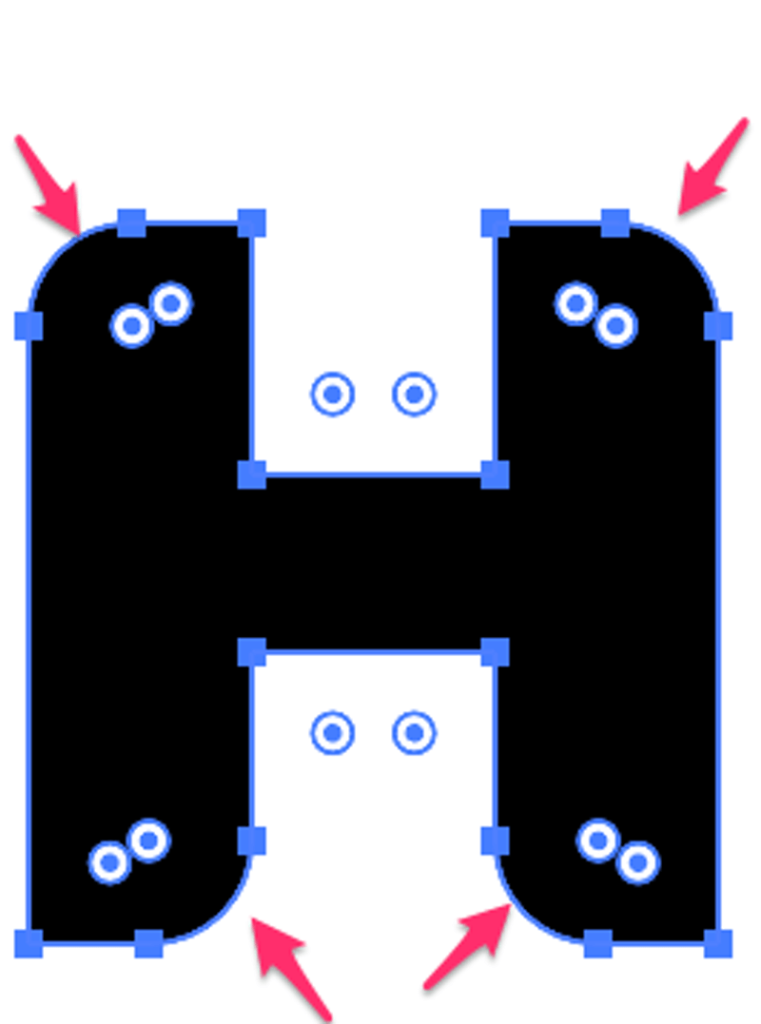
Sjáðu, þú ert nýbúinn að gera venjulega Arial Black í nýtt letur. Sjáðu, það er ekki svo erfitt að búa til nýtt letur.
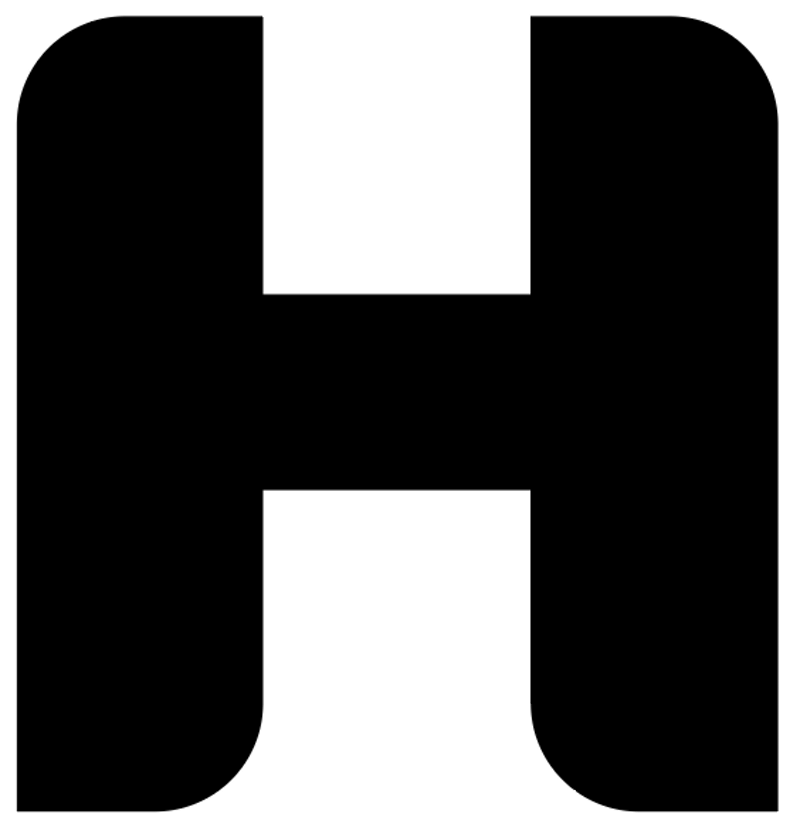
Annað töfrabragð sem forstillta Rounded Rectangle Tool getur ekki gert er að þegar þú tvísmellir á græjuna með því að nota Direct Selection Tool, kemur upp hornglugginn.
Þú getur valið hvaða tegund af hornum þú vilt gera og breytt radíusnum. Til dæmis, svona lítur hvolf hringlaga hornið út.
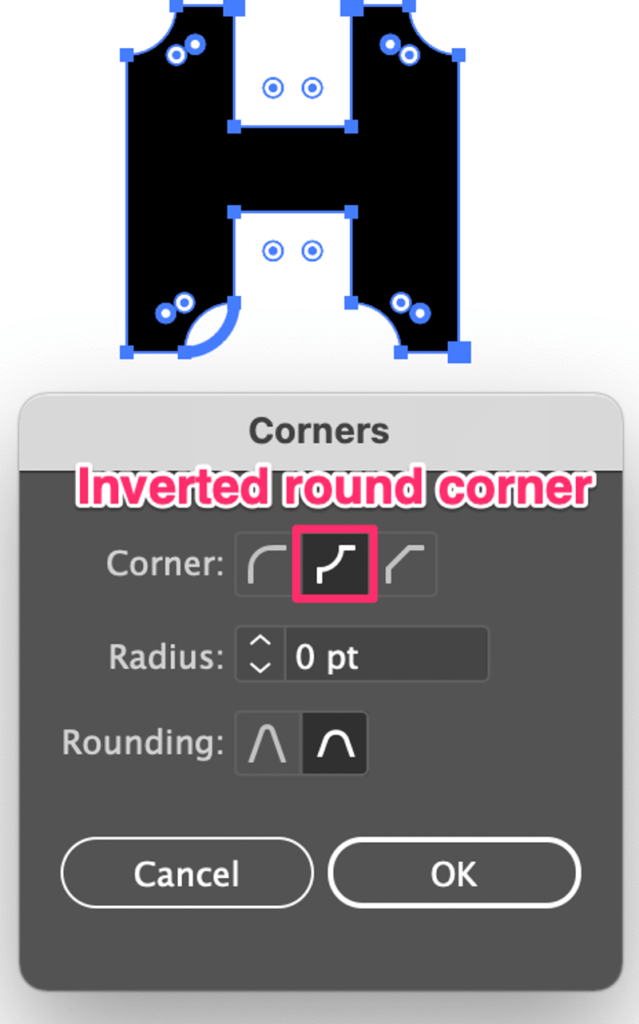
Þú getur notað þessa aðferð til að breyta ávölurétthyrningur horn stíl eins og heilbrigður. Eftir að hafa búið til ávöla rétthyrninginn skaltu velja Direct Selection Tool, tvísmella á Live Corners græjuna og snúa við hringlaga horninu.
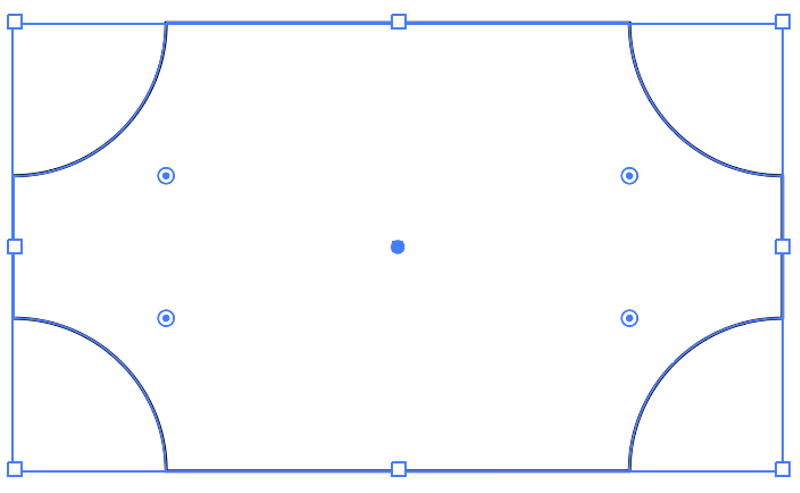
Ábending: Ef þú vilt rétta hornin skaltu einfaldlega velja græjuna og draga hana út í hornstefnuna.
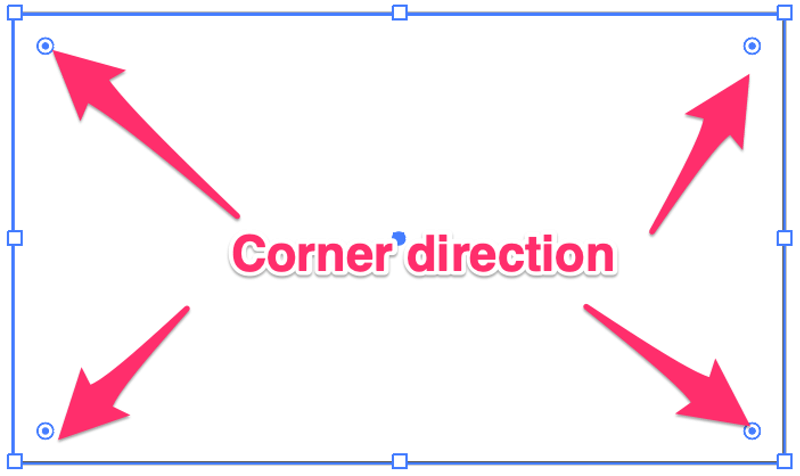
Niðurstaða
Beint valverkfæri er frábært til að breyta akkerispunktum til að búa til ný form og að gera ávöl horn er ein auðveldasta breytingin sem þú getur gert. Ég nota þetta tól oft til að búa til nýjar leturgerðir og hönnunartákn.
Ef þú ert að leita að einföldu ávölu rétthyrningsformi, þá er Rounded Rectangle Tool til staðar fyrir þig, fljótlegt og þægilegt.

